能保持原分辨率插入到Outlook邮件中,支持PNG、JPEG、BMP、GIF等图片格式。此前你在Outlook邮件信息中插入一张图片,就会自动将图片转换为96ppi分辨率以减少邮件体积。Outlook特性调整:允许发送......
如何在 OneNote for Windows 10 中插入语法高亮的程序代码
从很多计算机程序 IDE,复制代码,然后粘贴到 OneNote 里,都会丢失掉代码语法高亮的颜色。
珍宝菜单 Gem Menu for OneNote UWP 现提供对计算机程序代码进行语法高亮,然后再插入 OneNote UWP 里。
- 首先,从 IDE 中复制代码。
- 然后,打开珍宝菜单的代码高亮。在珍宝菜单 Gem Menu for OneNote UWP 中,点击“插入”菜单 –》“代码高亮”菜单项。
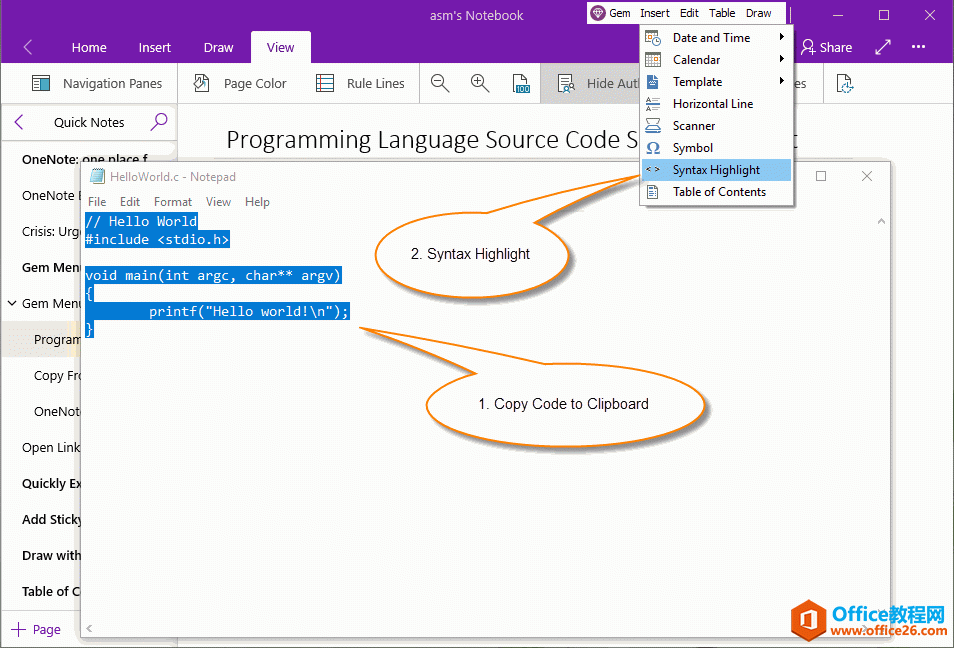 粘贴代码,选择计算机程序语言源代码类型
粘贴代码,选择计算机程序语言源代码类型 在弹出的代码高亮窗口中,粘贴代码。
然后,选取代码的类型、编辑样式。
按确定,就会生成语法高亮的代码,并插入 OneNote 里。
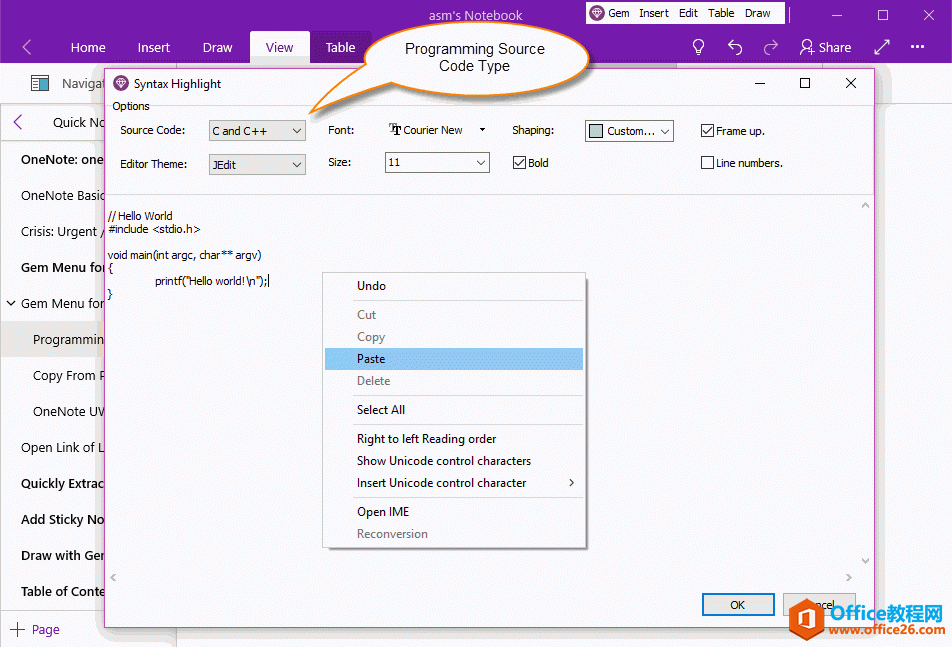 插入的语法高亮了的代码
插入的语法高亮了的代码 最后,我们看到语法高亮了的代码插入到 OneNote for Windows 10 的当前页面里。
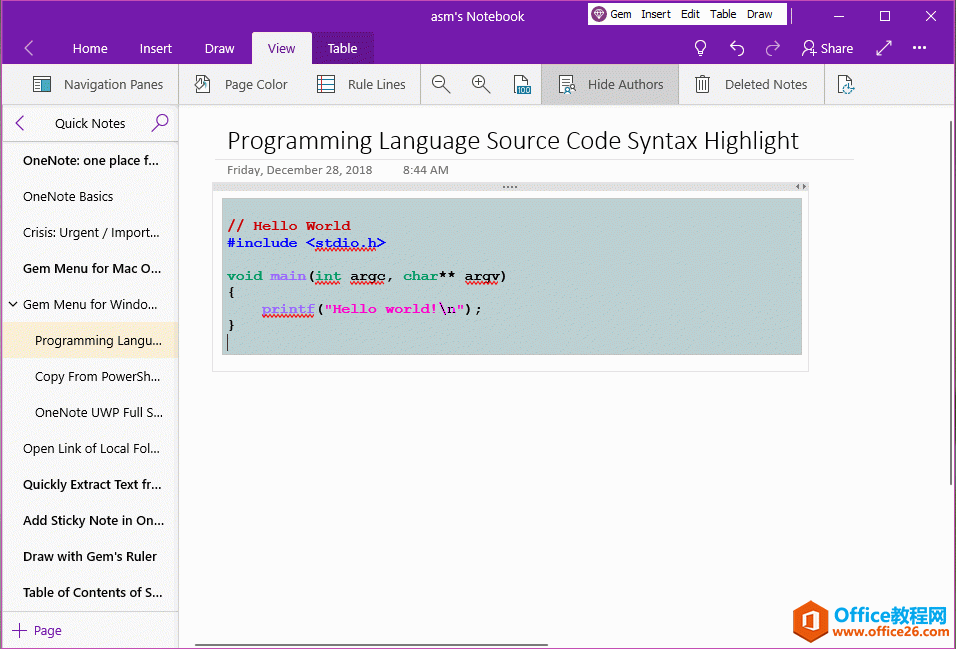 代码高亮的选项
代码高亮的选项 珍宝菜单 Gem Menu for OneNote UWP 现支持以下选项。
代码语言(计算机程序语言代码类型):
- ARM,
- ASP,
- Assembler,
- AutoHotKey,
- C and C++,
- C#,
- CSS,
- DOS Batch,
- HTML,
- INI,
- Java,
- Javascript,
- JSP,
- Make,
- Matlab,
- Microsoft PowerShell,
- Objective C,
- Pascal,
- Perl,
- PHP,
- Ruby,
- Python,
- PL/SQL,
- TeX and LaTeX,
- Transact-SQL,
- Visual Basic,
- XML,
- R,
- Swift
编辑样式(代码颜色配置样式):
- Anjuta,
- Eclipse,
- Emacs,
- Flash,
- JEdit,
- Vim,
- Visual Studio,
- Xcode
字体:代码使用的字体。
大小:代码字体的大小。
底色:代码块使用的背景色。
粗体:代码进行加粗显示。
边框:是否使用边框把代码框起来。
行号:给代码添加行号。
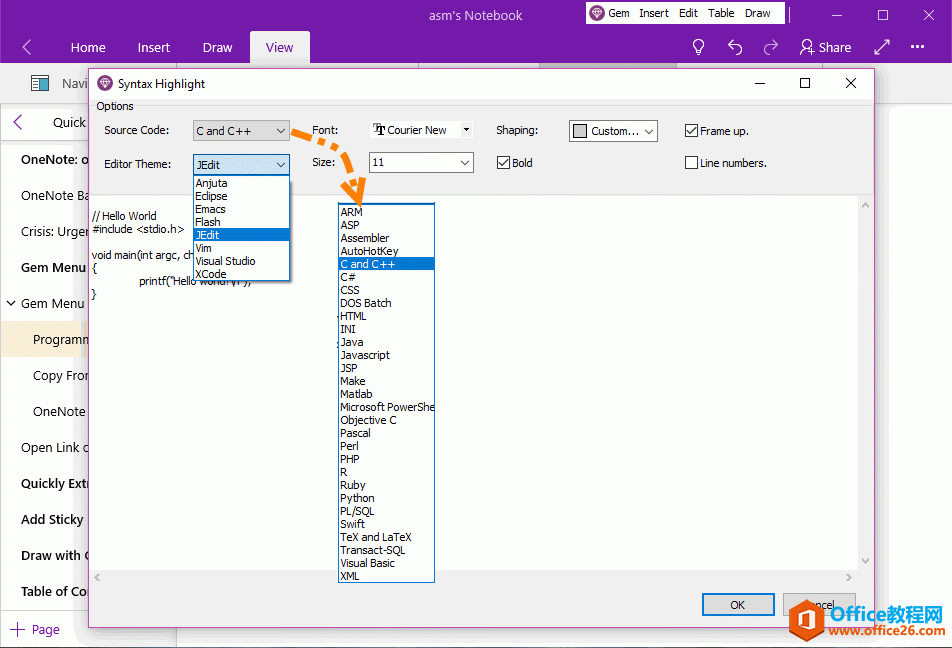 演示
演示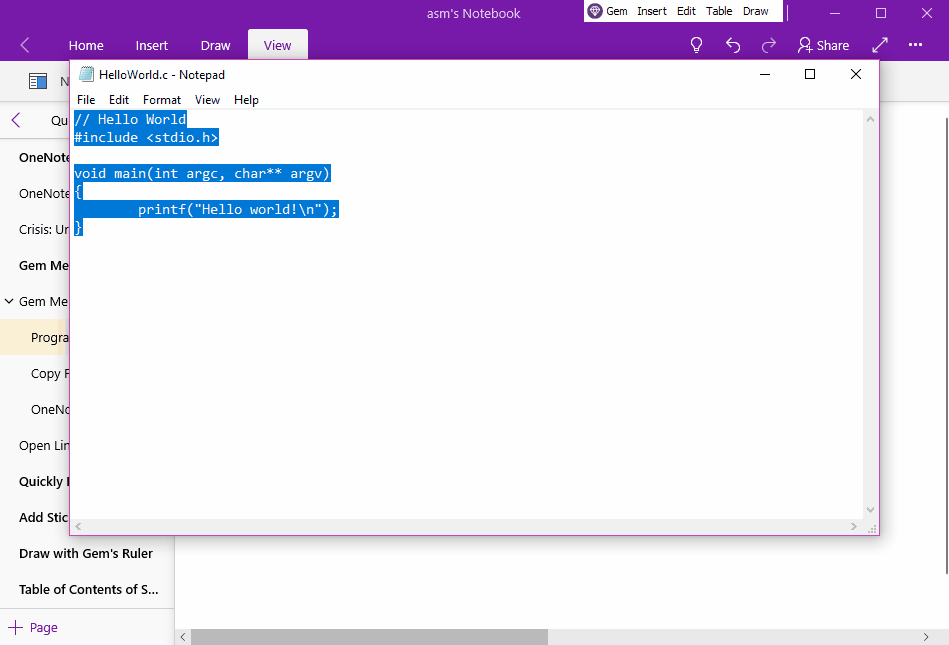
标签: Outlook自动图文集
相关文章
- 详细阅读
- 详细阅读
-
如何获取网易VIP邮箱教师节特权详细阅读

电子邮箱作为大家日常工作的重要工具,相信大家想必都有那么几个吧?不过,免费邮箱的安全性与稳定性始终令人担忧,特别是超大附件过期问题一定困扰着大家吧。这次,网易vip邮箱的教......
2021-11-13 252 网易VIP邮箱
-
msg文件怎么打开详细阅读

msg文件的打开方法:1、使用outlook邮件客户端软件(outlook2003\2007\2010以及最新的outlook2013格式)首先需要安装下载一个outlook软件,直接双击msg文件即可打开查看邮件内容2、最新版本foxmail或其......
2021-11-13 86 MSG文件
- 详细阅读



